In jüngerer Zeit einkaufen mitTelefon, würden viele von uns eine Fantasie nennen. Und heute ist dies für immer mehr Menschen eine völlig vertraute Realität. Die Apple Corporation war die erste, die eine solche nützliche Option für ihre Geräte vorstellte. Wenn Sie ein iPhone 6 besitzen, können Sie diese sichere und moderne Zahlungsmethode noch heute wählen. Wie Sie Apple Pay einrichten und verwenden, wird im Folgenden ausführlich beschrieben.
Über Apple Pay
Apple Pay ist vielseitig, einfach undSichere Zahlungsmethode nicht nur für iPhones, sondern auch für Apple Watch, iPad, MacBook Pro. Es kann verwendet werden, um sowohl in regulären Geschäften als auch in Online-Geschäften und Anwendungen zu bezahlen. In Großstädten der Welt werden mit dieser Technologie auch die Tarife für den öffentlichen Verkehr angepasst.

Stellen Sie vor dem Einrichten und Verwenden von Apple Pay Folgendes sicher:
- eine Bankkarte, deren Herausgeber (ausstellende Bank) diese Technologie unterstützt;
- die neueste Version von iOS auf Ihrem Gadget;
- iCloud-Login am Telefon, digitales Passwort und Tooch-ID konfiguriert.
Sie können einem Gerät bis zu 8 Bank- und / oder Bonuskarten (letzteres ist nicht in allen Ländern verfügbar) hinzufügen.
Richten Sie Apple Pay auf dem iPhone ein
Sie werden sehen, dass das Einrichten dieses Zahlungssystems so einfach ist wie das Verwenden. Die Anweisung besteht aus den folgenden einfachen Schritten:
- Gehen Sie zur Wallet-App (lesen Sie weiter unten mehr darüber).
- Tippen Sie auf "Zahlungskarte hinzufügen" und dann auf "Weiter".
- Wenn Sie eine Karte verknüpft haben, um für Einkäufe in iTunes zu bezahlen, müssen Sie nur den dreistelligen Sicherheitscode eingeben.
- Andernfalls müssen Sie eine Karte platzieren"Gesicht" in einem Rahmen, damit es von der Rückkamera des Gadgets gescannt werden kann, oder geben Sie die erforderlichen Informationen manuell ein - Nummer, Ablaufdatum, Vor- und Nachname in lateinischer Sprache.
- Geben Sie dann in das gewünschte Fenster den Sicherheitscode von der Kartenrückseite ein.
- Lesen Sie die Nutzungsbedingungen Ihrer ausstellenden Bank sorgfältig durch. Wenn Sie damit einverstanden sind, klicken Sie auf "Ich stimme zu".
- Wählen Sie eine der vorgeschlagenen MethodenRegistrierung der Karte in Apple Pay. Zum Beispiel per SMS. In diesem Fall wird ein digitaler Code an die zugehörige Telefonnummer gesendet, der in das gewünschte Fenster eingegeben werden muss.
- Tippen Sie auf "Fertig" - Ihr iPhone und Ihre Karte können mit Apple Pay bezahlt werden!
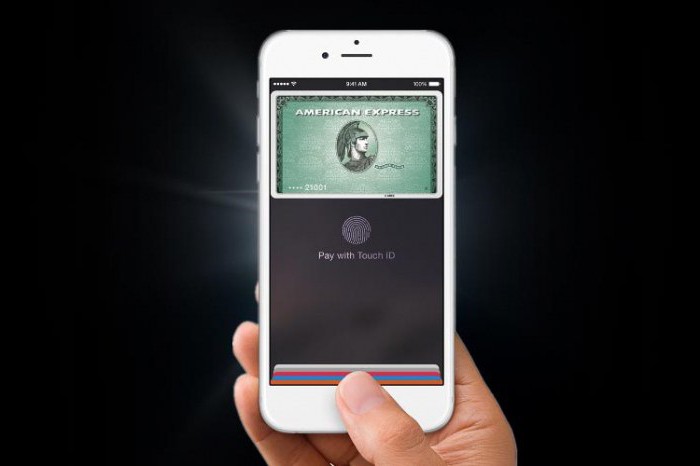
Über Brieftasche
Ein wenig über die Anwendung - eine universelle BrieftascheBrieftasche. Hier können Sie nicht nur die jetzt hinzugefügte Kredit- oder Debitbankkarte speichern, sondern auch Geschenkgutscheine, Bordkarten, Rabatt- und Bonuskarten, Kino-, Theater-, Museums- oder Ausstellungstickets. Sie können sich jederzeit mit den darin enthaltenen nützlichen Informationen vertraut machen: Guthaben, Ablaufdatum, Ort oder Nummer usw.
Sie können eine Karte auf beliebige Weise hinzufügen:
- über "Mail" oder "Nachrichten";
- Verwenden des Wallet-Barcodescanners;
- über einen Browser;
- über Shared Airdrop;
- durch Anwendungen, die diese "Brieftasche" unterstützen;
- per Popup-Benachrichtigung bei Zahlung mit Apple Pay.
Verwenden von Wallet auf Ihrem GerätDas iPhone ist unkompliziert. Wenn die Karte Informationen zu Ort und Zeit enthält, wo und wann Sie sie benötigen, wird sie automatisch zum richtigen Zeitpunkt geöffnet. Sie können die Karte auch schnell öffnen, indem Sie auf die Schaltfläche Startseite doppelklicken. Wenn Sie die automatische Auswahl für eine bestimmte Karte aktivieren, reicht es aus, das Telefon zum kontaktlosen Lesegerät des Verkäufers zu bringen und dabei den Finger auf der Tooch-ID zu halten.

Durch Klicken auf das Symbol "i" ("Informationen") neben der hinzugefügten Karte können Sie Folgendes tun:
- entfernen Sie es;
- Öffnen Sie es für alle Ihre Apple-Geräte.
- Aktualisieren Sie ihre Details (ziehen Sie einfach den Bildschirm nach unten);
- Öffnen / Installieren eines Antrags des Ausstellers dieser Karte;
- automatische Aktualisierung der Karteninformationen aktivieren / deaktivieren;
- Aktivieren oder Deaktivieren der Funktion zum Anzeigen auf dem gesperrten Bildschirm;
- Aktivieren oder stornieren Sie die automatische Auswahl dieser Karte während des Kaufs.
Verwendung von Apple Pay: Der ultimative Leitfaden für In-Store-Zahlungen
Die Bezahlung für Einkäufe im Geschäft erfolgt wie folgt:
- Mit Apple Pay können Sie Waren und Dienstleistungen nur in Terminals bezahlen, die mit dem Apple-Symbol Apple und Pay gekennzeichnet sind.
- Nachdem das kontaktlose Terminal des Händlers zum Datenaustausch bereit ist, legen Sie einfach Ihren Finger auf die Tooch ID-Sensortaste und bringen Sie das Gerät ca. 2,5 cm zum Terminal.
- Das System selbst wählt die Karte aus, für die die "Automatische Auswahl" eingestellt ist.
- Halten Sie das Smartphone in die Nähe des Terminals, bis "Bereit" angezeigt wird.
- Wenn Sie den Kauf mit einer anderen Karte von Wallet bezahlen möchten, bringen Sie Ihr iPhone zum Terminal, ohne die Tooch ID zu berühren. Wählen Sie die gewünschte Karte auf dem Gadget-Bildschirm aus.

Bitte beachten Sie diese Nuancen, bevor Sie Apple Pay auf dem iPhone 6 verwenden:
- Ein Kauf kann nur getätigt werden, wenn Sie über einen Internetzugang verfügen.
- In einigen Geschäften werden Sie möglicherweise aufgefordert, zusätzlich die PIN Ihrer Bankkarte einzugeben oder die Quittung zu unterschreiben, die auf dem Smartphone-Bildschirm angezeigt wird.
- Wenn das Terminal nach den letzten vier fragtZiffern Ihrer Karte, dann müssen Sie Wallet eingeben, auf das Symbol "i" neben der gewünschten Karte klicken und die neben der Aufschrift "Gerätekontonummer" angegebenen Nummern eingeben. In diesem Fall sind sie ein vollwertiger Ersatz für die Bankkartennummer.
- Wenn Sie vom Terminal aufgefordert werden, auf dem Bildschirm zwischen einer Kredit- und einer Debitkarte zu wählen, sollten Sie sich für eine Kreditkarte entscheiden.
Virtuelle Einkäufe mit Apple Pay
Erwägen Sie die Verwendung von Apple Pay für In-App-Käufe:
- Sie können für diesen oder jenen Kauf bezahlen, indem Sie auf die Tastenkombination aus Markenapfel und Pay-Inschrift sowie auf die Präfixe Kaufen mit ..., Spenden mit ... klicken.
- Überprüfen Sie alle Informationen oder geben Sie die erforderlichen ein.
- Wenn Sie mit einer anderen Karte bezahlen müssen, tippen Sie neben der angebotenen Karte auf ">".
- Legen Sie Ihren Finger auf den vom System angeforderten Tooch ID-Sensor.
- Entfernen Sie Ihre Hand nicht, bis Fertig angezeigt wird.

Schauen wir uns nun an, wie Sie Apple Pay auf dem iPhone 6 beim Einkaufen auf Websites verwenden:
- Klicken Sie auf die bekannte Schaltfläche "Mit Apple Pay kaufen".
- Überprüfen Sie die Daten und geben Sie die erforderlichen Informationen ein.
- Kaufen Sie, indem Sie Ihren Finger auf den Tooch ID-Sensor legen, wenn Sie vom System dazu aufgefordert werden.
- Entfernen Sie Ihre Hand, sobald "Fertig" angezeigt wird.
Schauen wir uns konkrete Beispiele für Zahlungen mit Apple Pay in Russland an.
Ausgabe von Banken und Geschäften, die Apple Pay in Russland unterstützen
Emittenten von Kreditinstituten, Zahlungssysteme, die Apple Pay unterstützen:
- Sberbank;
- VTB 24;
- "Alfa Bank";
- Raiffeisen Bank;
- Tinkoff;
- B & N Bank;
- Beeline;
- Promsvyazbank;
- Gazprombank;
- "Öffnung";
- "Bank" Sankt Petersburg ";
- MTS;
- "Mais";
- "Megaphon";
- "Yandex-Geld";
- Rocketbank;
- "Russischer Standart".

Bevor Sie Apple Pay auf dem iPhone 6 verwenden, wollten Sie wahrscheinlich wissen, welche Geschäfte und Einrichtungen über Terminals verfügen, die diese Zahlungsoption verwenden. Heute gibt es mehr als hunderttausend von ihnen. Unter ihnen:
- Auchan
- "Band";
- "M Video";
- Pyaterochka;
- "Burger King";
- Starbucks;
- "El Dorado";
- TSUM;
- "Karussell";
- "Bote";
- "Kreuzung";
- "Mediamarkt" und andere.
Anwendungen und Websites, auf denen Sie dieses Zahlungsmittel verwenden können:
- Rambler-Kasse;
- Aeroflot;
- "Poster";
- "Kinopoisk";
- Yandex.Taxi;
- "Schnabeltier";
- "Biglion"
- OZON;
- Lamoda usw.
Über Sicherheit
Bevor Sie Apple Pay auf dem iPhone 6 verwenden,Es ist wichtig sicherzustellen, dass solche Zahlungen zuverlässig sind. Aus objektiven Gründen wird dieses Zahlungsmittel als zuverlässiger angesehen als herkömmliche Bankkarten:
- Zum Bezahlen benötigen Sie nur Ihren Fingerabdruck oder einen digitalen Code, den nur Sie kennen.
- Ihre Kartennummer ist nicht auf Ihrem Smartphone und auf dem Apple Server gespeichert.
- Bei der Zahlung stehen dem Händler Ihre Kartennummer und Ihre persönlichen Daten nicht zur Verfügung.
- Transaktionsinformationen sind anonym.
- Bei virtuellen Einkäufen sieht der Verkäufer nur die von Ihnen eingegebenen Daten über Sie.

Wenn Sie Ihr iPhone verloren oder gestohlen haben, dannNiemand sonst kann seine Einkäufe über Apple Pay bezahlen, weil Ohne Code und Fingerabdruck ist das nicht möglich. Darüber hinaus kann der Dienst dieses Zahlungssystems per Fernzugriff durch Kontaktaufnahme mit dem Support-Service der ausstellenden Bank oder über "iPhone suchen" eingestellt werden. In diesem Fall muss das verlorene Gerät nicht mit dem Internet verbunden sein.
Andere Fragen
Wir werden die beliebtesten Fragen beantworten:
- Wie kann ich meine Transaktionen anzeigen? Sie können dies in Wallet tun - die letzten 10 Transaktionen werden dort angezeigt.
- Benötige ich beim Bezahlen eine Internetverbindung? Ja, dies ist eine notwendige Bedingung.
- Gibt es eine Gebühr für diese Zahlung? Der Käufer zahlt nur den Betrag seines Kaufs, die Provision ist Sache des Verkäufers.
- Welche Terminals akzeptieren dieses Zahlungsmittel? Kontaktloser PayPass, PayWave, NFC mit Apple Pay-Zahlungszeichen.
Wir haben also alle wichtigen Punkte geklärtInformationen zur Verwendung von Apple Pay auf dem iPhone 6. Das Wichtigste, was dieses Zahlungsmittel bietet, ist die sichere und einfache Zahlung mit Ihrem Smartphone, das mittlerweile zu Ihrem Geldbeutel geworden ist.











